시크릿 모드는 Chrome 브라우저의 시크릿 브라우징 기능입니다. 온라인에서 개인 정보를 보호하는 데 도움이 되는 강력한 도구입니다. 일반 브라우저는 사용자가 방문하는 모든 페이지의 URL을 저장합니다. 사용자가 시크릿 모드를 사용할 때 브라우저는 인터넷 사용 기록, 쿠키 또는 사이트와 관련된 정보를 저장하지 않습니다. 시크릿 모드는 일반 Chrome 브라우저를 통해 열 수 있습니다. 일반 크롬 브라우저를 열지 않고 바로 열려면 해당 바로가기를 생성해야 합니다. 이 문서에서는 Chrome 시크릿 모드의 바로 가기를 만드는 단계를 알려 드리겠습니다.

Chrome 시크릿 모드를 사용하는 대부분의 사용자는 기본 크롬 아이콘이나 창을 통해 엽니다. CTRL + SHIFT + N 단축키 조합을 사용하여 시크릿 모드를 열 수 있습니다. 작업 표시줄 아이콘을 마우스 오른쪽 버튼으로 클릭하고 새 시크릿 창 옵션을 선택하여 열 수도 있습니다. 그러나 이러한 기본 단축키보다 더 나은 단축키를 원하시면 아래 방법을 확인하세요.
Google 크롬 시크릿 모드 바로가기 만들기
Chrome 시크릿 모드의 바로가기를 만드는 것은 다른 애플리케이션의 바로가기를 만드는 것과 동일합니다. 이렇게 하려면 바탕 화면에 새 바로 가기를 만드는 데 사용하는 것과 동일한 단계가 필요합니다. 그러나 이 바로가기에 대한 특정 명령을 추가해야 Chrome에서 직접 시크릿 모드를 열 수 있습니다. 다음 단계에 따라 직접 사용해 보세요.
- 오른쪽 클릭 바탕 화면에서 새로 만들기> 바로가기를 선택합니다. 옵션.

- 바로가기 만들기 창이 열립니다. 이제 찾아보기를 클릭합니다. 버튼을 누르고 chrome.exe로 이동합니다. 파일을 컴퓨터에 저장합니다. 복사할 수도 있습니다. 및 붙여넣기 상자의 경로입니다.
참고 :경로의 양쪽에 따옴표를 추가해야 합니다."%ProgramFiles%\Google\Chrome\Application\chrome.exe" -incognito
- 또한 '-시크릿 ”를 인용 부호 없이 명령 끝에 표시합니다.
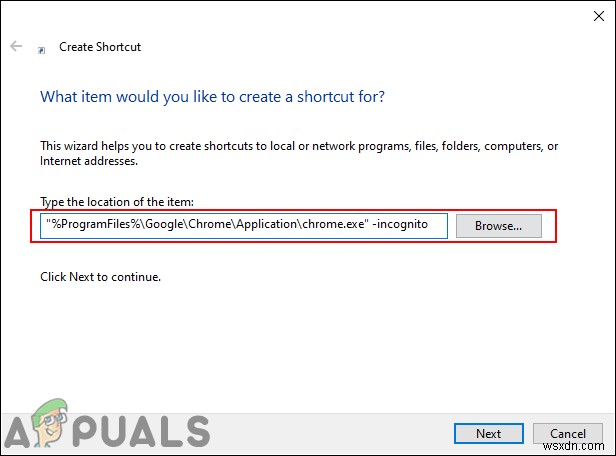
- 다음을 클릭합니다. 버튼을 눌러 다음 단계로 이동한 다음 이름 이 바로 가기를 원하는 대로. 마지막으로 마침을 클릭합니다. 버튼을 눌러 이 프로세스를 완료합니다.

- 이제 바로가기를 두 번 클릭할 수 있습니다. 시크릿 모드를 직접 엽니다.
- 특정 페이지를 설정할 수도 있습니다. 시크릿 모드를 열 때마다 열리는 이 바로 가기를 통해 이렇게 하려면 아래와 같이 명령 끝에 페이지 주소를 추가해야 합니다.
"%ProgramFiles%\Google\Chrome\Application\chrome.exe" -incognito appuals.com
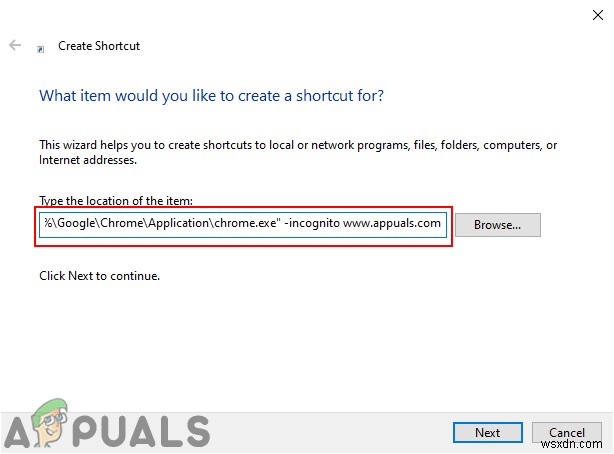
추가:Chrome 시크릿 바로가기 아이콘 변경
또한 방금 만든 바로 가기의 아이콘을 변경할 수 있습니다. 기본적으로 바로 가기에는 Chrome 아이콘이 있으므로 Chrome 바로 가기가 있는 경우 혼동될 수 있습니다. 크롬에서 제공하는 아이콘을 설정하거나 시스템 파일에서 선택할 수 있습니다. 이렇게 하면 두 아이콘을 서로 구별할 수 있습니다.
- 오른쪽 클릭 아이콘에서 속성을 선택합니다. 컨텍스트 메뉴의 옵션.

- 바로가기 선택 속성 창에서 탭을 클릭하고 아이콘 변경을 클릭합니다. 단추.

- 이제 선택할 수 있습니다. 제공하는 목록의 아이콘 또는 탐색할 수 있습니다. 설정하려는 다른 아이콘.

- 적용/확인을 클릭합니다. 버튼을 눌러 변경 사항을 적용합니다. 이제 바로 가기에 대한 새 아이콘을 볼 수 있습니다.
